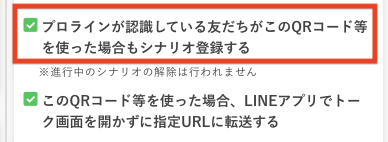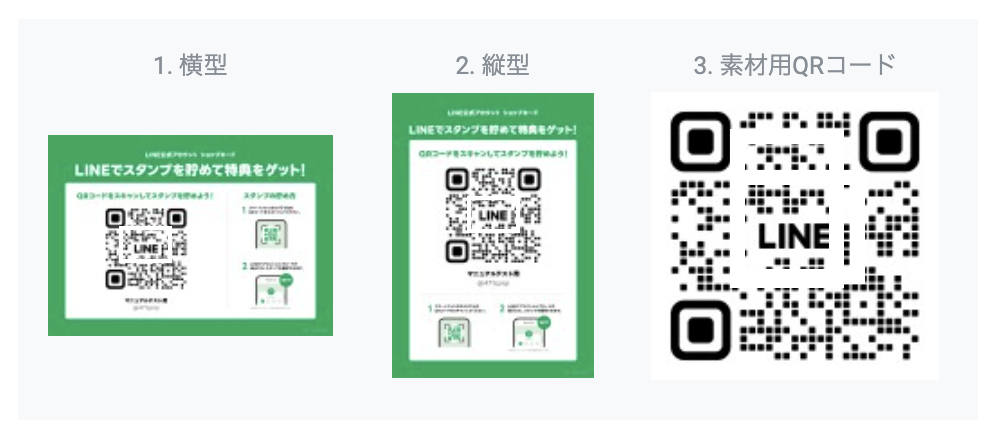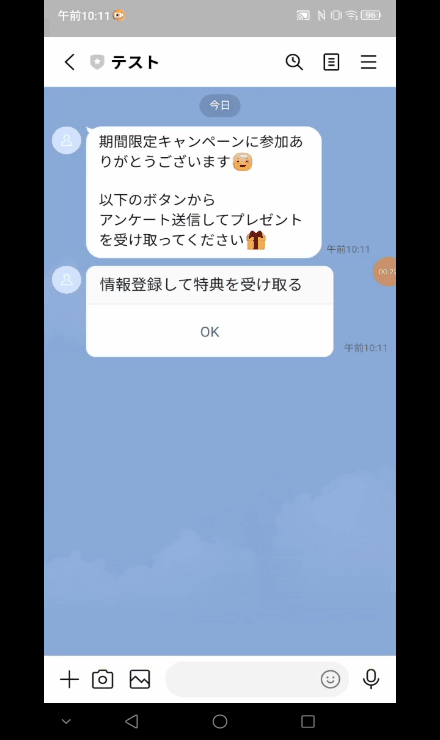
注意点:まだ友だち追加されていない場合の動作
QRコード読み取りと同時に設定しているページを表示するためには、
事前に友だち追加済みであるか、あるいは、認証画面で「友だち追加」が選択されていることが必要となります。
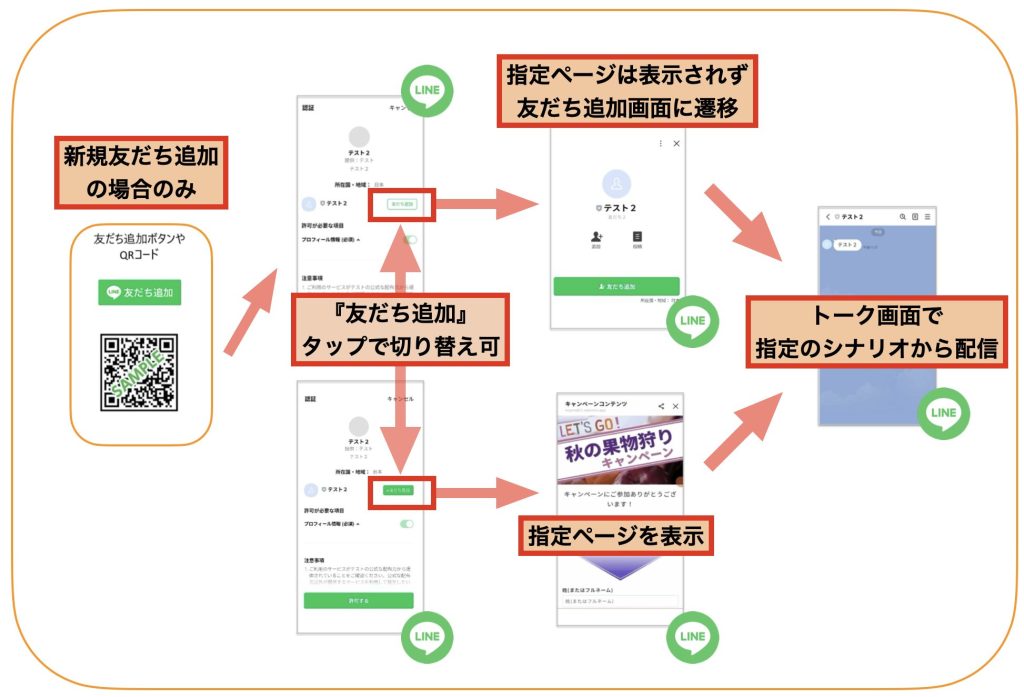 認証画面では、デフォルトの状態は「友だち追加」は選択されていない状態ですので、
認証画面では、デフォルトの状態は「友だち追加」は選択されていない状態ですので、
タップして「友だち追加」の状態にしてから認証した場合に設定ページを表示してシナリオ移動する動作になります。
友だち追加済みではなく、認証画面で「友だち追加」チェックをしてない場合には、
その後に「友だち追加画面」に遷移する流れになるため、設定したページは表示されませんので、
新規の方も登録するシナリオで実装する場合には、配信するシナリオメッセージでも見てほしいページの案内をしてください。
※LINE公式のショップカードのポイント追加URLなど、来店時に店舗でQRコードを読み取った時だけ表示させたいページを設定したい場合には
・友だち追加後に再度QR読み込んでもらう。
・URLをシナリオ上でも配信して、LINE公式のショップカード側でGPS位置情報チェックを有効にする設定をする。
など、工夫してください。
1・QRコード読取等から直接コンテンツページを表示しながら希望の配信をする方法
まず、ステップ配信シナリオで設定したいシナリオを作成します。
(シナリオ名の例:キャンペーンQRコード取得用)
例えば、QRコード読み取りからコンテンツページ表示して、
コンテンツページ内のフォームに回答してもらった人は別の回答者用シナリオに移動させ、
回答してもらえていない人用に、登録シナリオではリマインドメッセージを流すようなことが可能です。
(『開始までの待ち時間』でリマインドメッセージを流すまでの時間調整をできます。)
その上で、『このシナリオに登録するQRコード等』をクリックして、
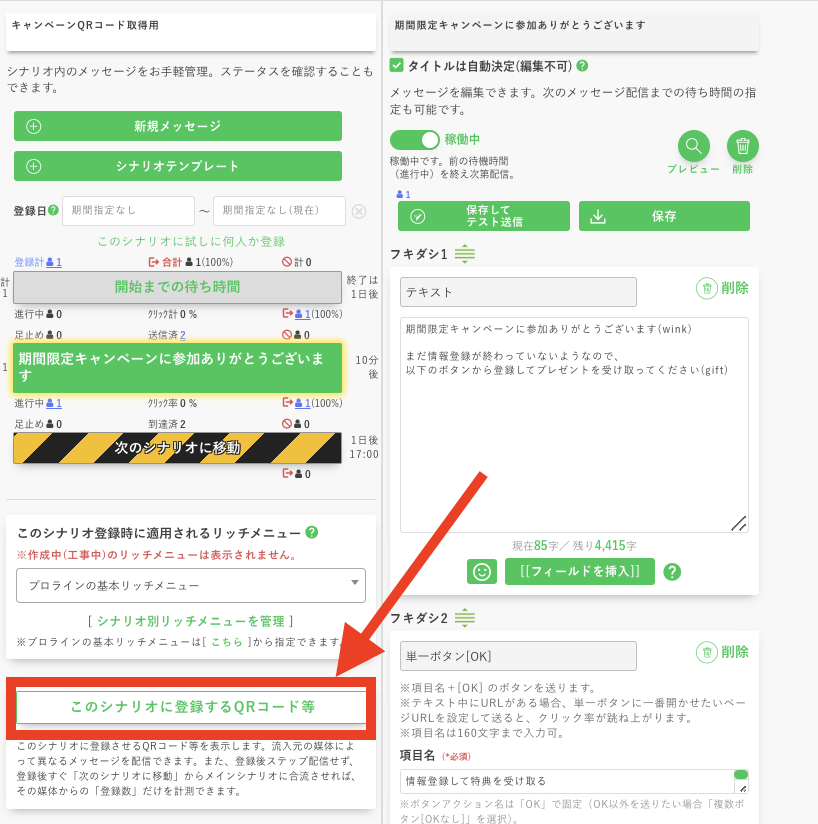
『このQRコード等を使った場合、LINEアプリでトーク画面を開かずに指定URLに転送する』にチェックを入れて
QRコード読み取りなどで遷移させたいページのURLを入力します。
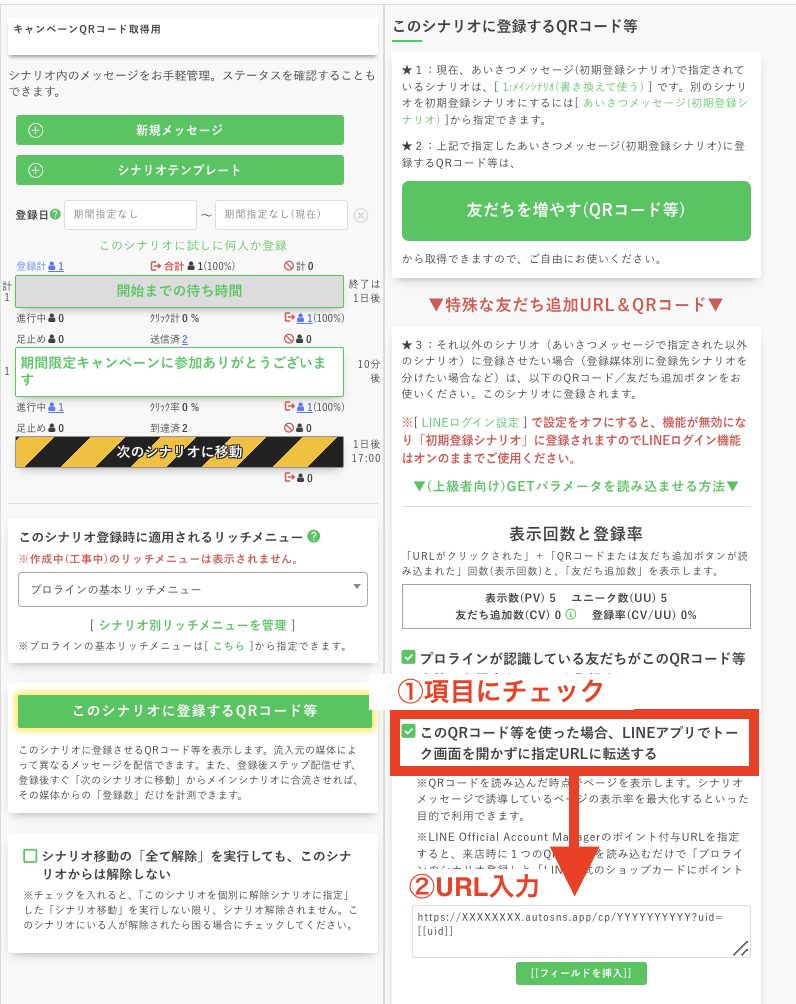
例えば、コンテンツページのURLを入力したい場合には、
入力欄の下の『フィールドを挿入』をクリックして
コンテンツページというタブをクリックし、該当のコンテンツページのURLをコピーして貼り付けてください。

以上の流れで、該当のシナリオの『このシナリオに登録するQRコード等』で取得できるQRコード読取から直接コンテンツページに遷移できる状態になり、
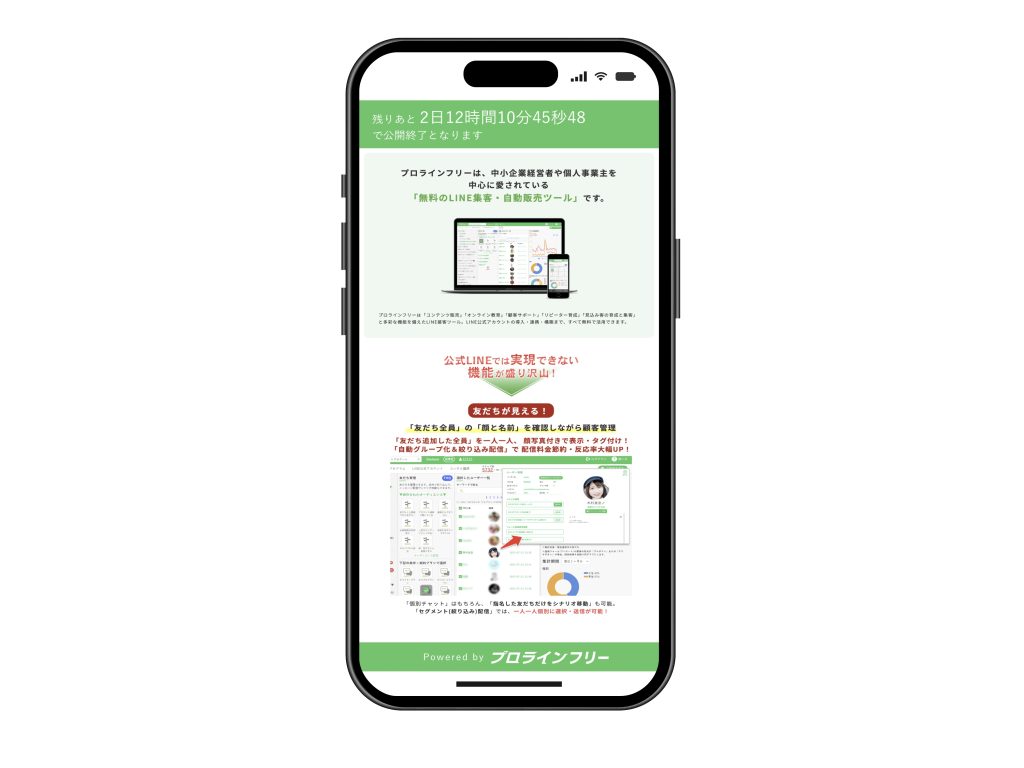
(※画像は、イメージです。)
同時にシナリオのメッセージを配信したり、調整した時間後にリマインドメッセージを配信したりすることができます。
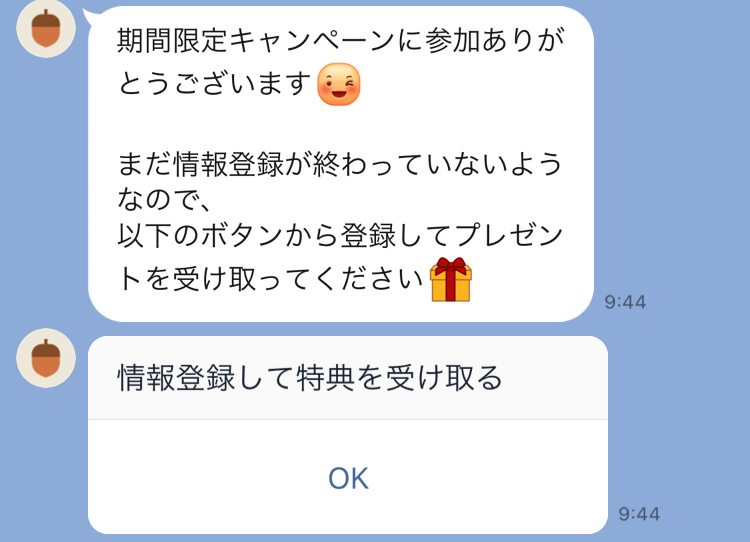
従来の機能ではQRコード等読み取りでトーク画面が開き、
届いたコンテンツページに誘導するメッセージのタップによってコンテンツページを表示できる状態でしたが、
この機能によって直接コンテンツページに移行されますので、表示率の最大化に役立ちます。
※新規登録以外の既存の登録者にも有効にする場合には、
『プロラインが認識している友だちがこのQRコード等を使った場合もシナリオ登録する』にもチェックを入れておいてください。
2・QRコード読取等からショップカードのポイント付与をしながら希望の配信をする方法
さらに、QRコード読取によって
公式側のショップカードのポイントを自動で付与しながら
プロラインのシナリオを配信する方法についてです。
まず、事前にポイント付与URLを取得します。
(ポイント付与URL用のQRコードをお持ちの場合には、こちらに飛んでください。)
LINE Offical Account Managerで『ショップカード』メニューをクリックし、
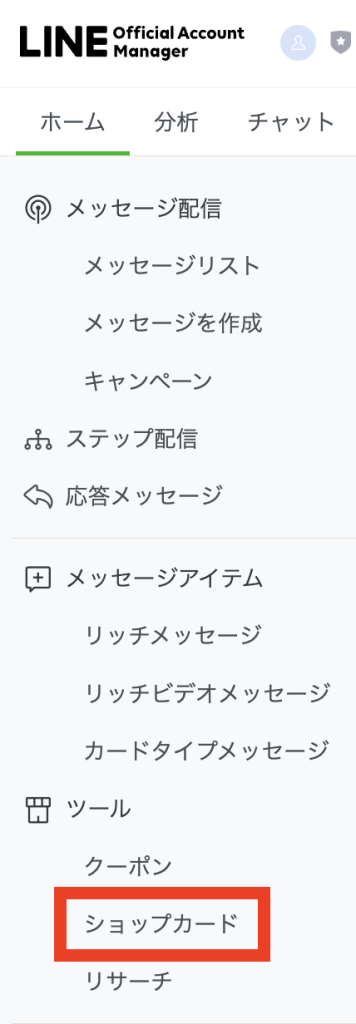
さらに『ポイント付与』という箇所をクリックして
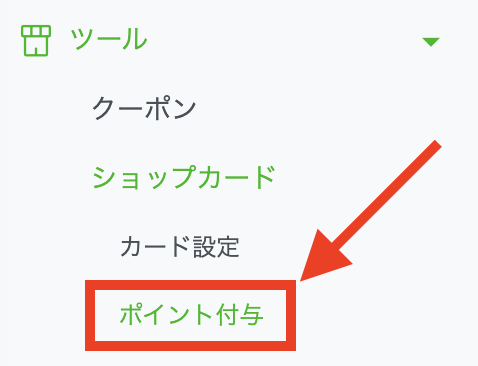
QRコード名をクリックして開き、
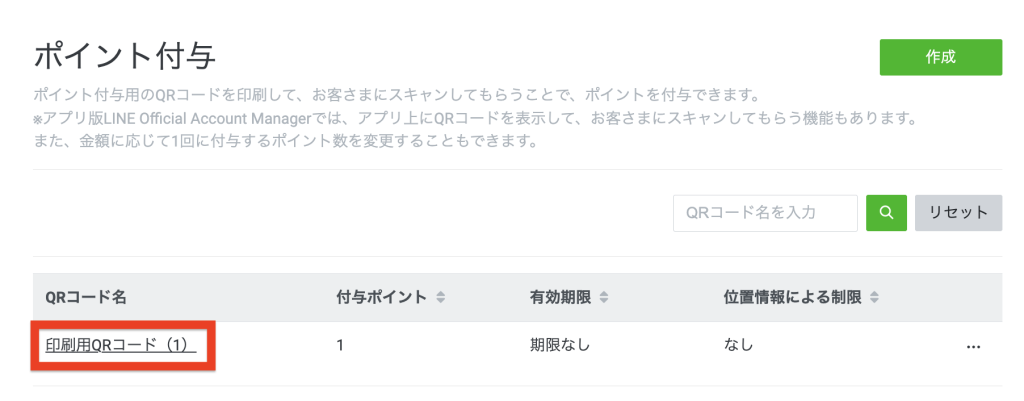
『保存してファイルを表示』ボタンをクリックすると、
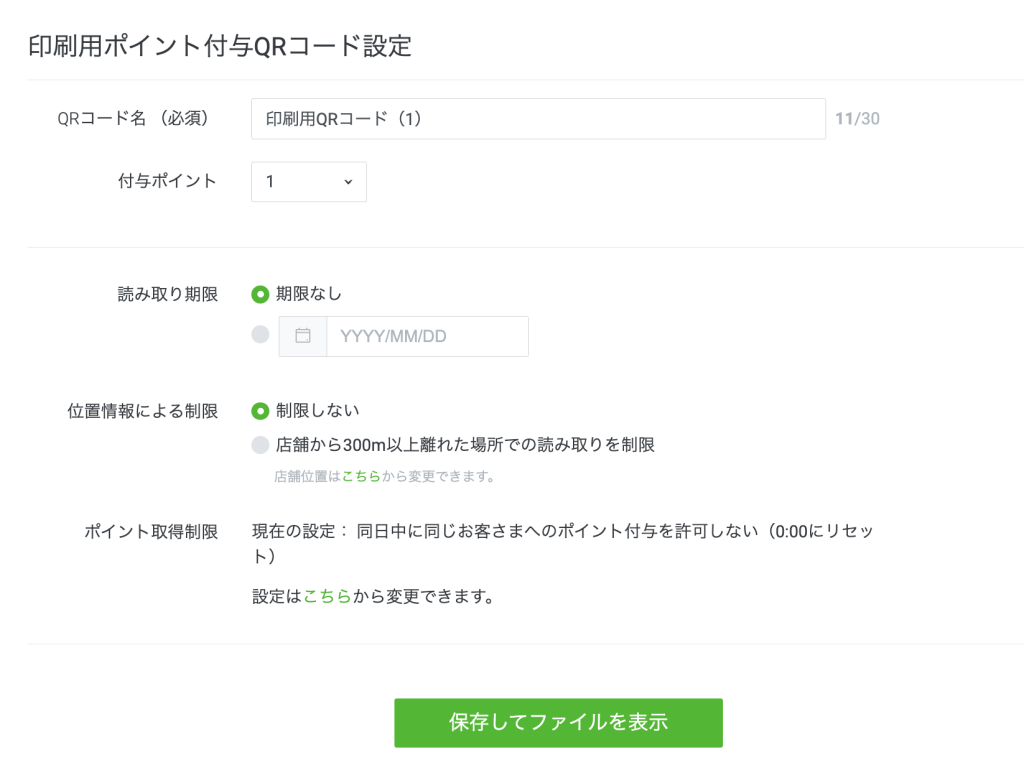
以下のポイント付与URLのQRコードが取得できます。
そして、ポイント付与QRコードをURLにするためには、
例えばこちらのサイトでQRコードをアップロードすると付与URLを取得できますので、ポイント付与QRコードのURLをコピーしておいてください。
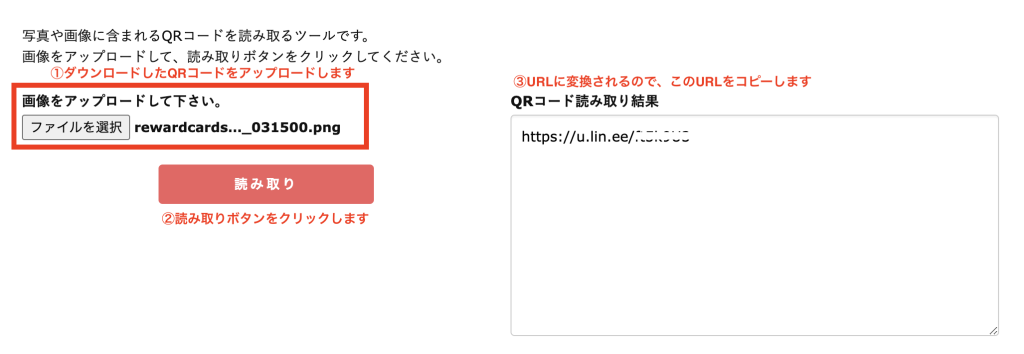
以下の箇所の取得用URLを貼り付けてしまうと、既にカードを持っている来店者にはポイントがつかなくなってしまうのでお気をつけください。
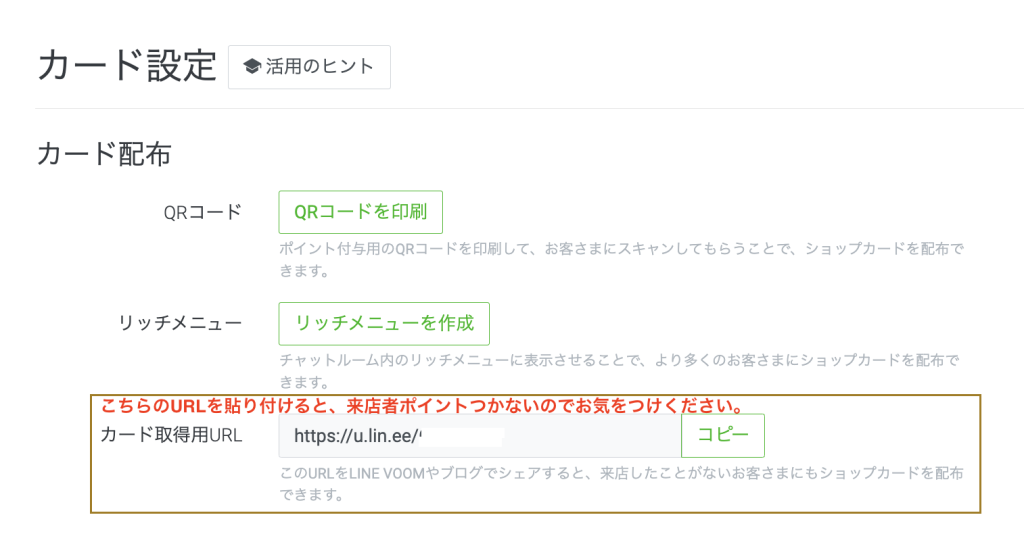
その上で、同様に
ステップ配信シナリオで設定したいシナリオを作成します。
(シナリオ名の例:来店時QRコード取得用)
その上で、『このシナリオに登録するQRコード等』をクリックして、
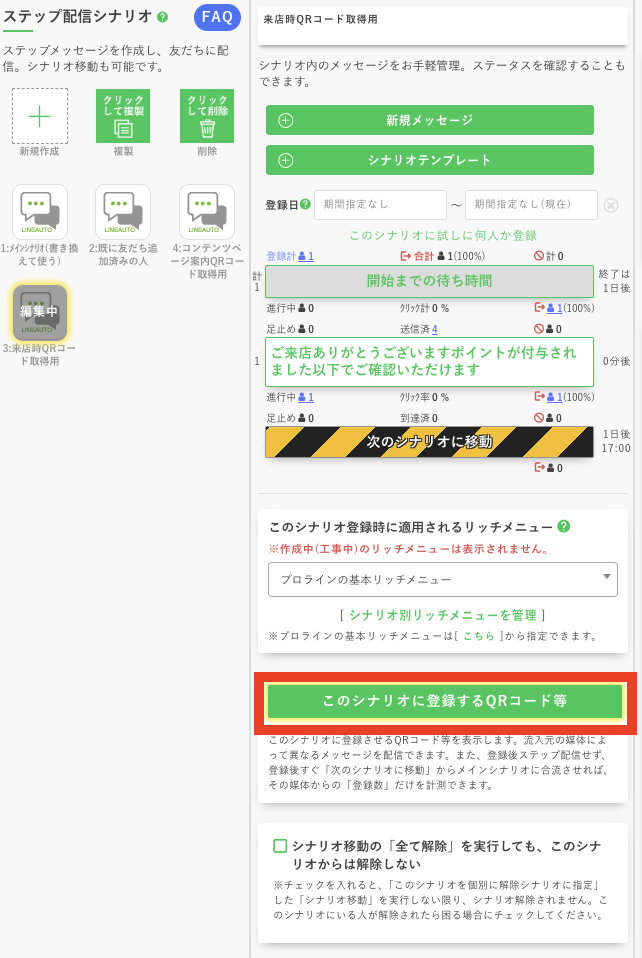
『このQRコード等を使った場合、LINEアプリでトーク画面を開かずに指定URLに転送する』にチェックを入れて
QRコード読み取りなどで遷移させたいページのURLに、先ほどコピーした公式のショップカードのカード取得用URLを貼り付けます。
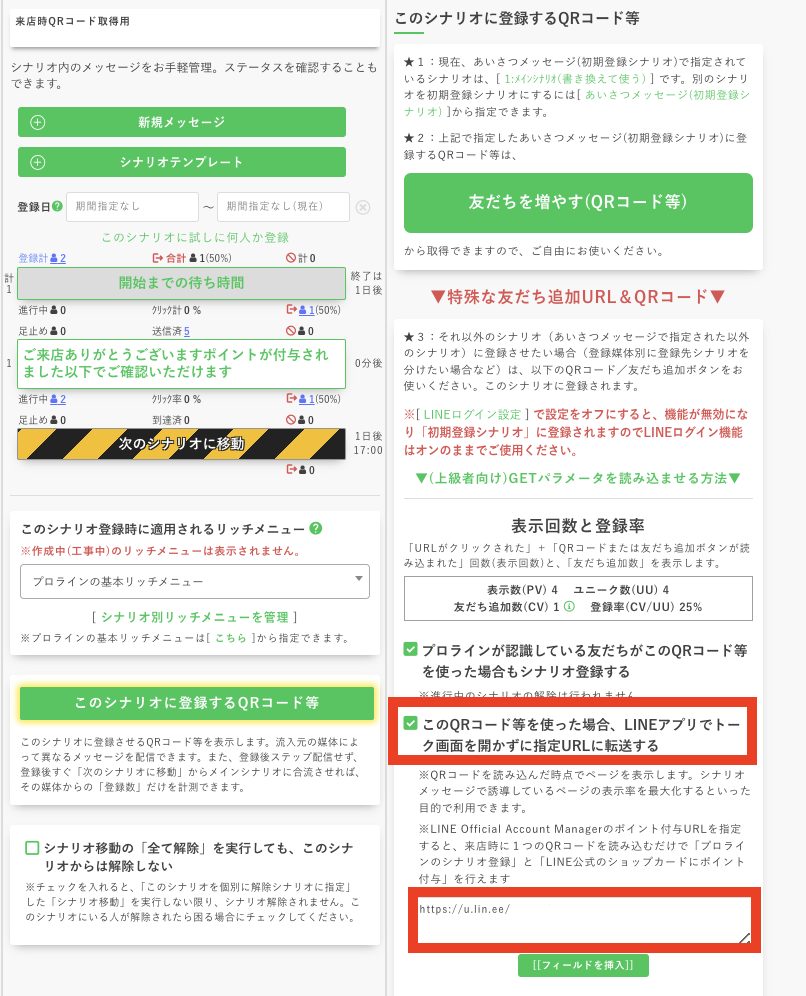
そして、入力欄の下に表示されるプロラインのシナリオのQRコードを店頭に設置していただくと、
そのままスタンプを獲得してもらえます。
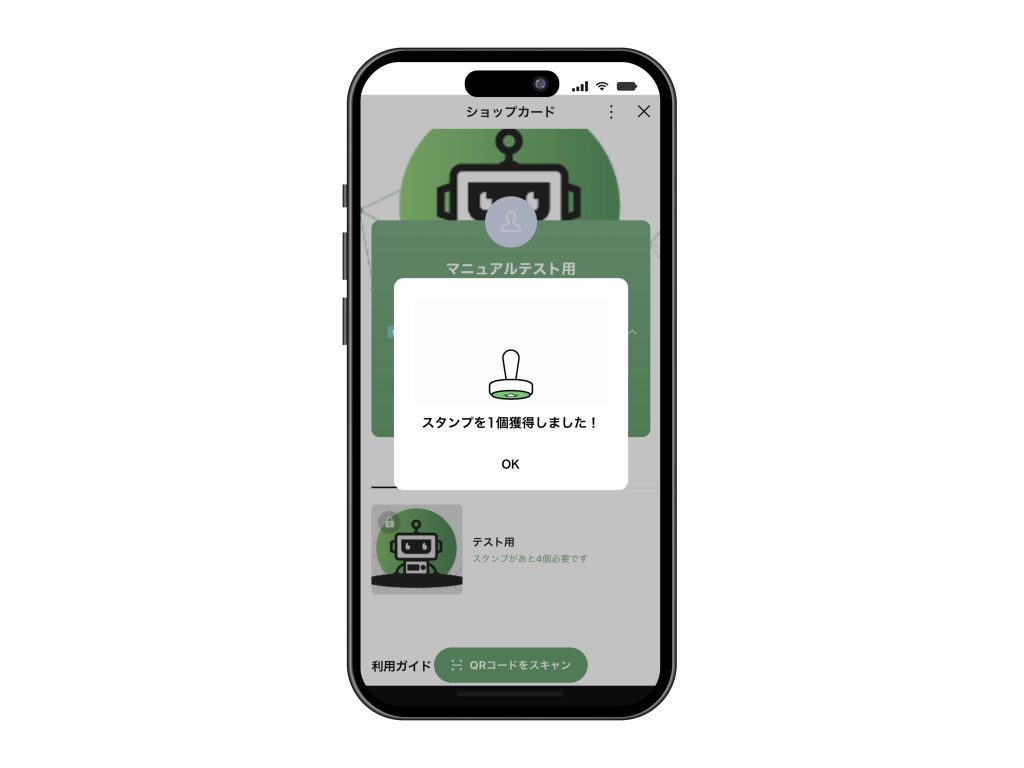
その上で、来店時QRコード取得用シナリオ側で配信内容を用意している場合には、同時に配信もされます。
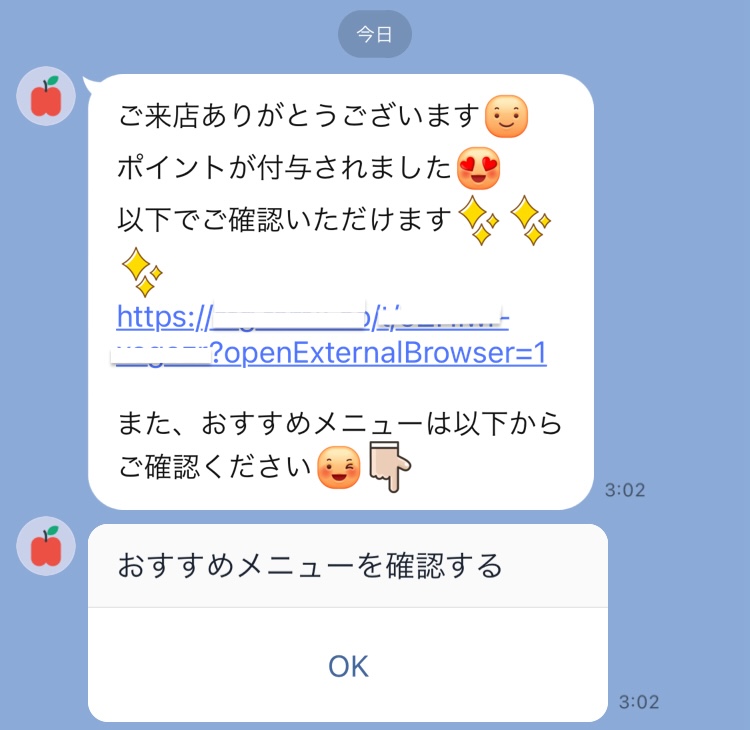
新規登録の場合には、ポイント付与前に認証画面とショップカードを取得する画面が、
まだショップカードを取得されていない場合には、ショップカードを取得する画面が表示されます。(取得後、ポイント付与されます)
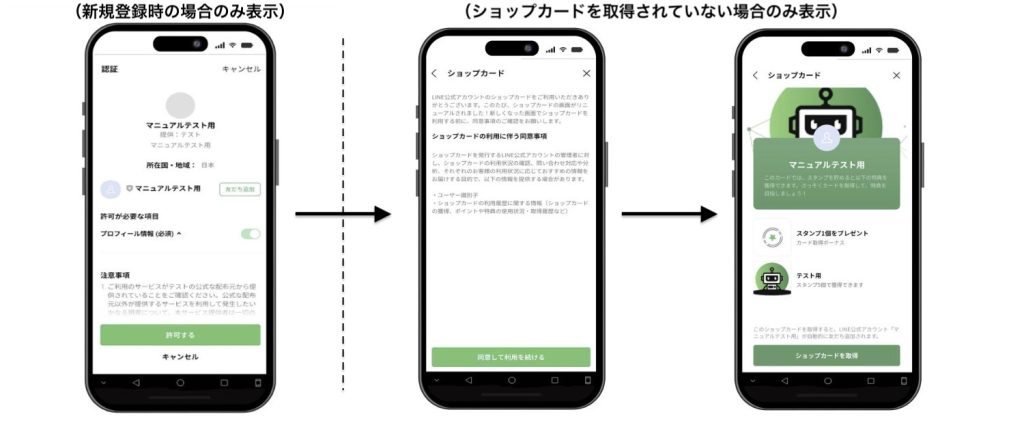
(新規登録の場合には、LINE公式アカウントの認証画面で『許可する』をタップしてもらった上で)
公式側のショップカードの利用に伴う同意事項に同意してもらい、 「ショップカードを取得」という箇所をタップしてもらってください。